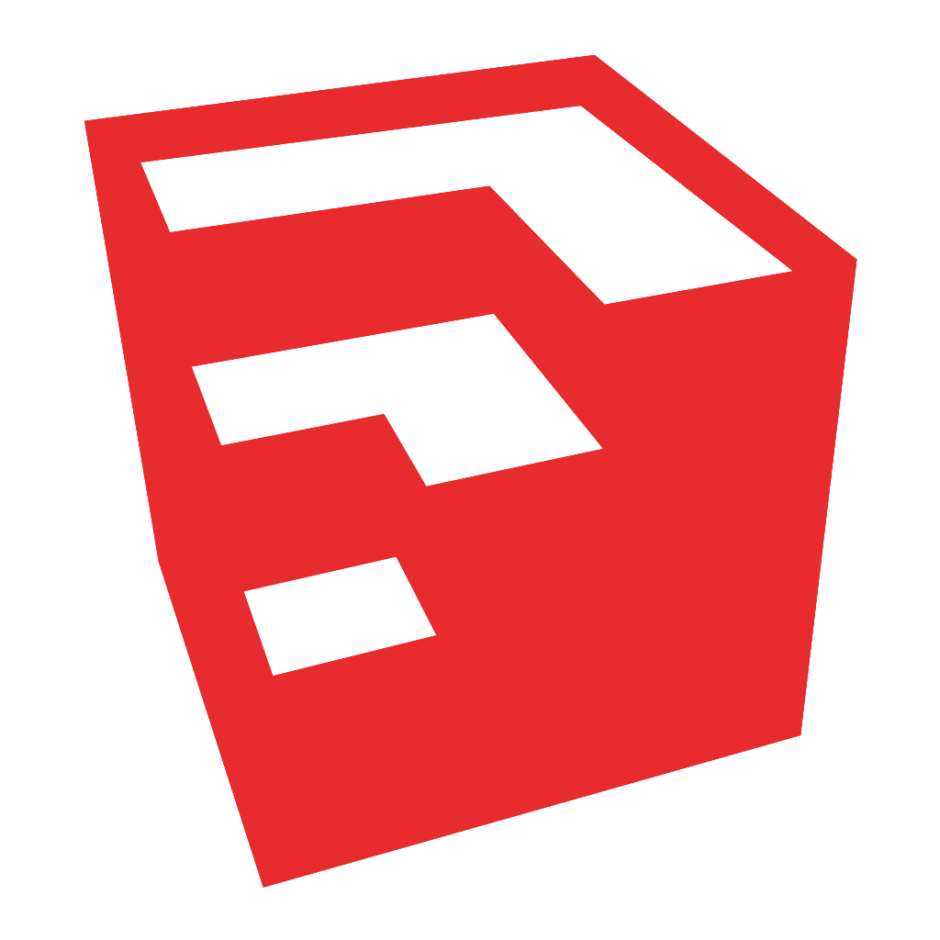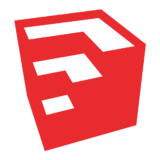皆さんこんにちは。建築ソフト解説員のUMAです。
今回は、超基礎コマンドである『線』について、解説していきます。
今回解説する操作
今回解説するのは、線コマンドです。
基本的に3Dモデルをつくる前にCADで図面を引いている人が多いと思うので、そういった場合はあまり使わないコマンドになります。
しかし、分割するときや、修正するときはよく使うコマンドなので、習得しておきましょう。
操作方法
新規ファイルを開いた状態からスタートしましょう。
そしたら、メニューバーから『描画』→『線』→『線』とたどるか、『⌘+L』、『l(エル)』で、コマンドを起動しましょう。
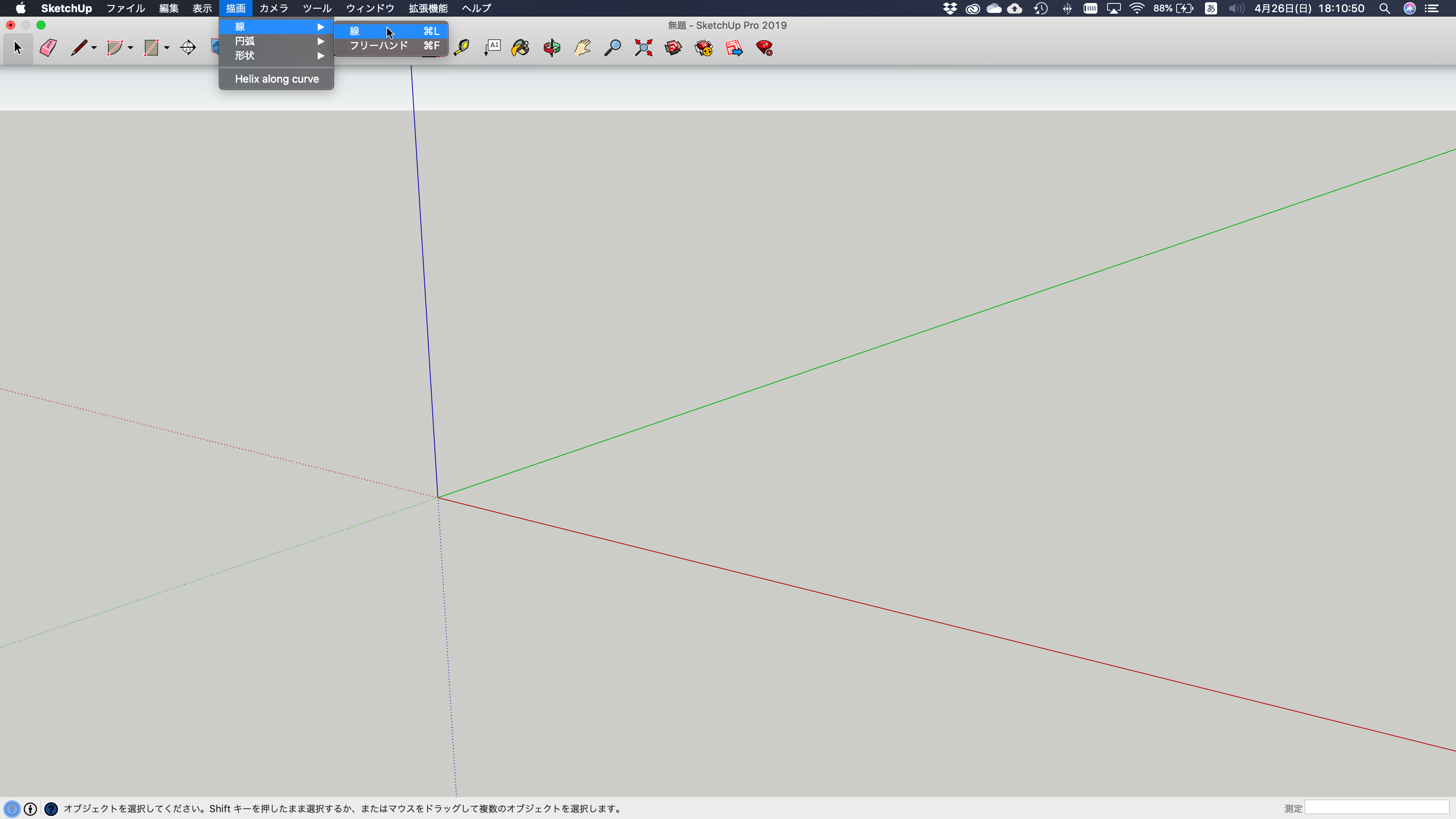
すると、以下のようにカーソルが鉛筆に変わると思います。
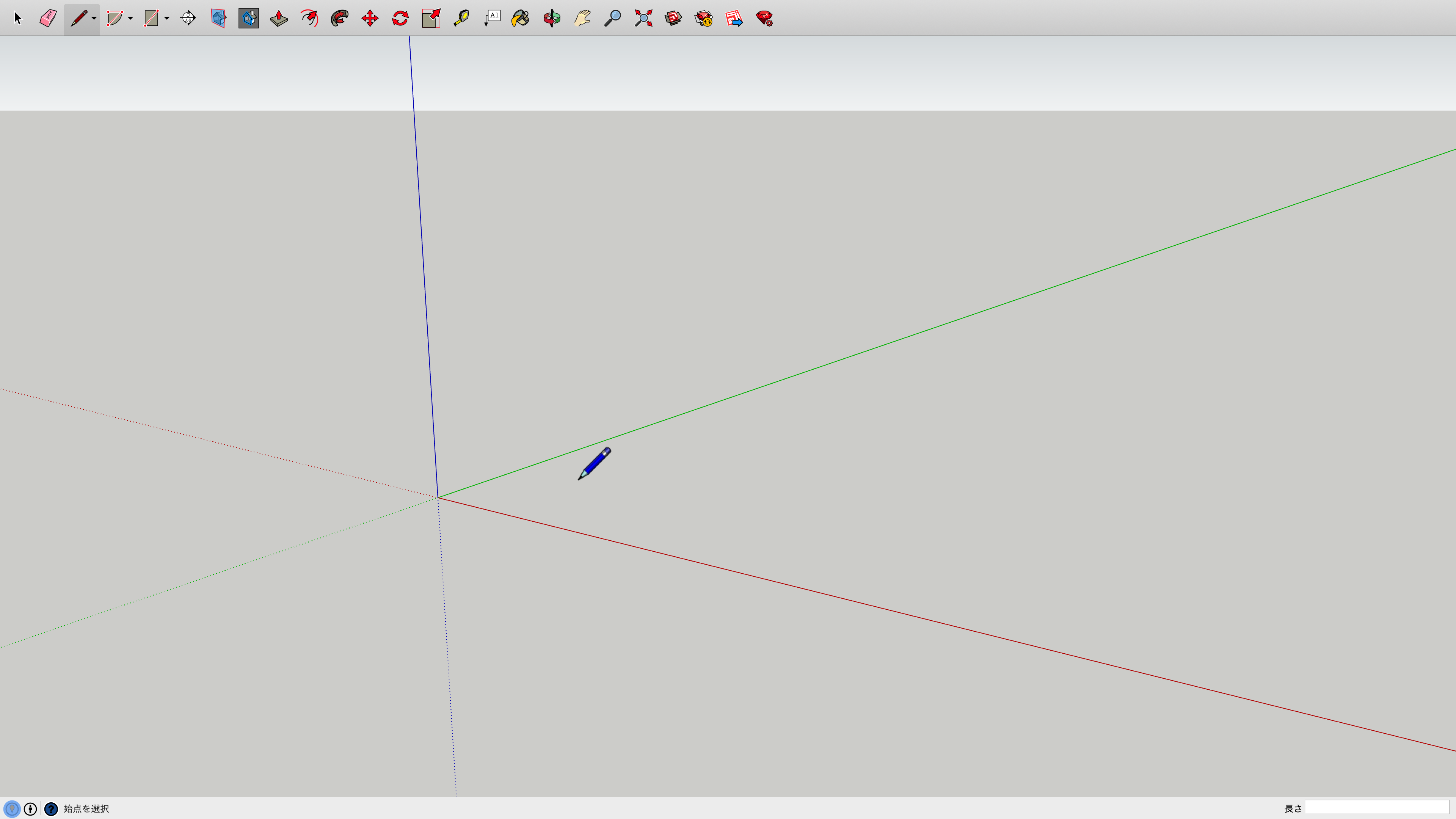
この状態で、線が引ける状況になります。
今回は、原点を起点として、長さが『10』の直線を引きましょう。
原点をクリックします。
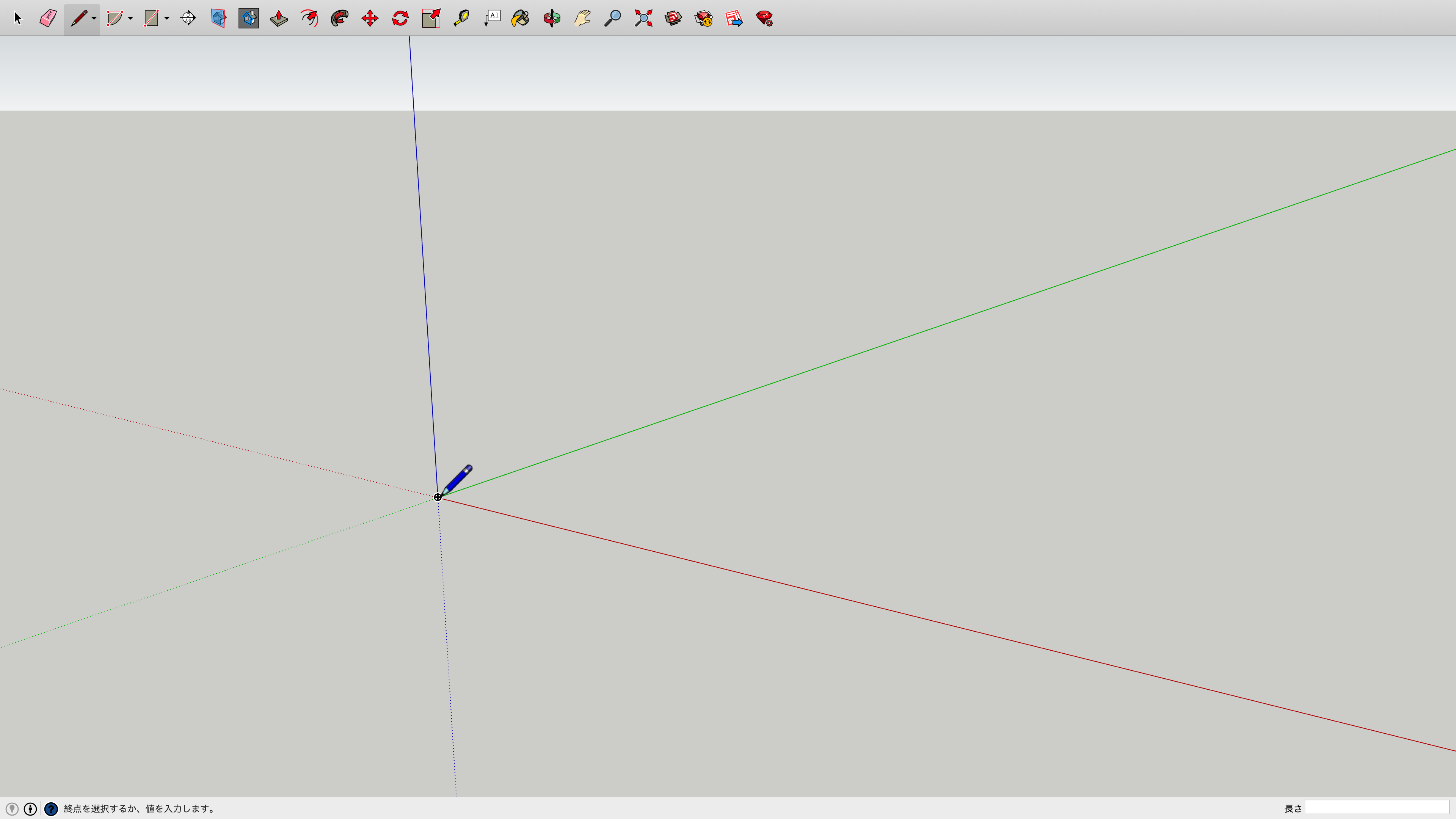
そしたら、以下のようにカーソルに沿って、線が移動すると思います。
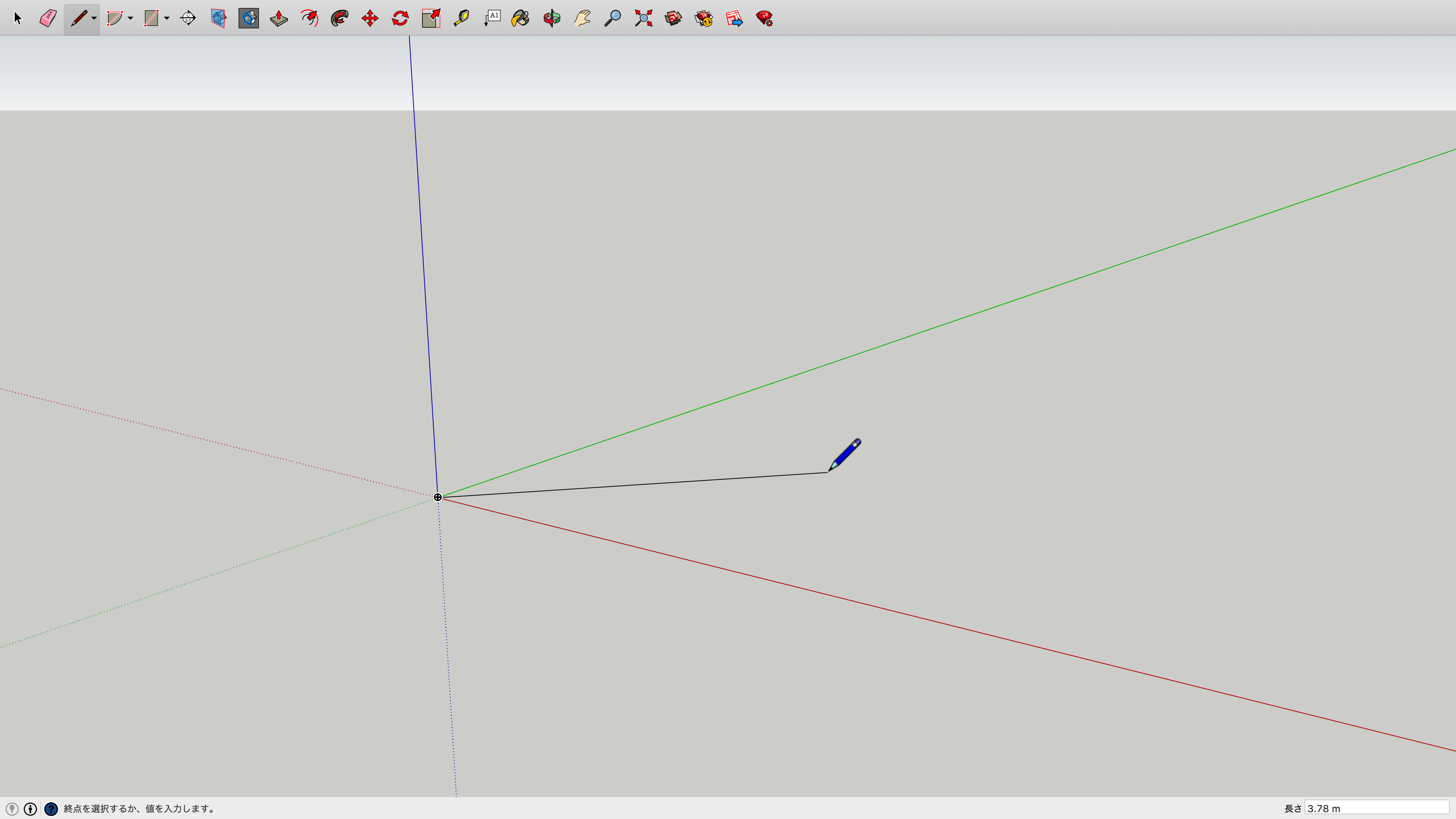
この状態で、『10』と入力して、returnキーを押しましょう。
するとこのように線が引かれます。
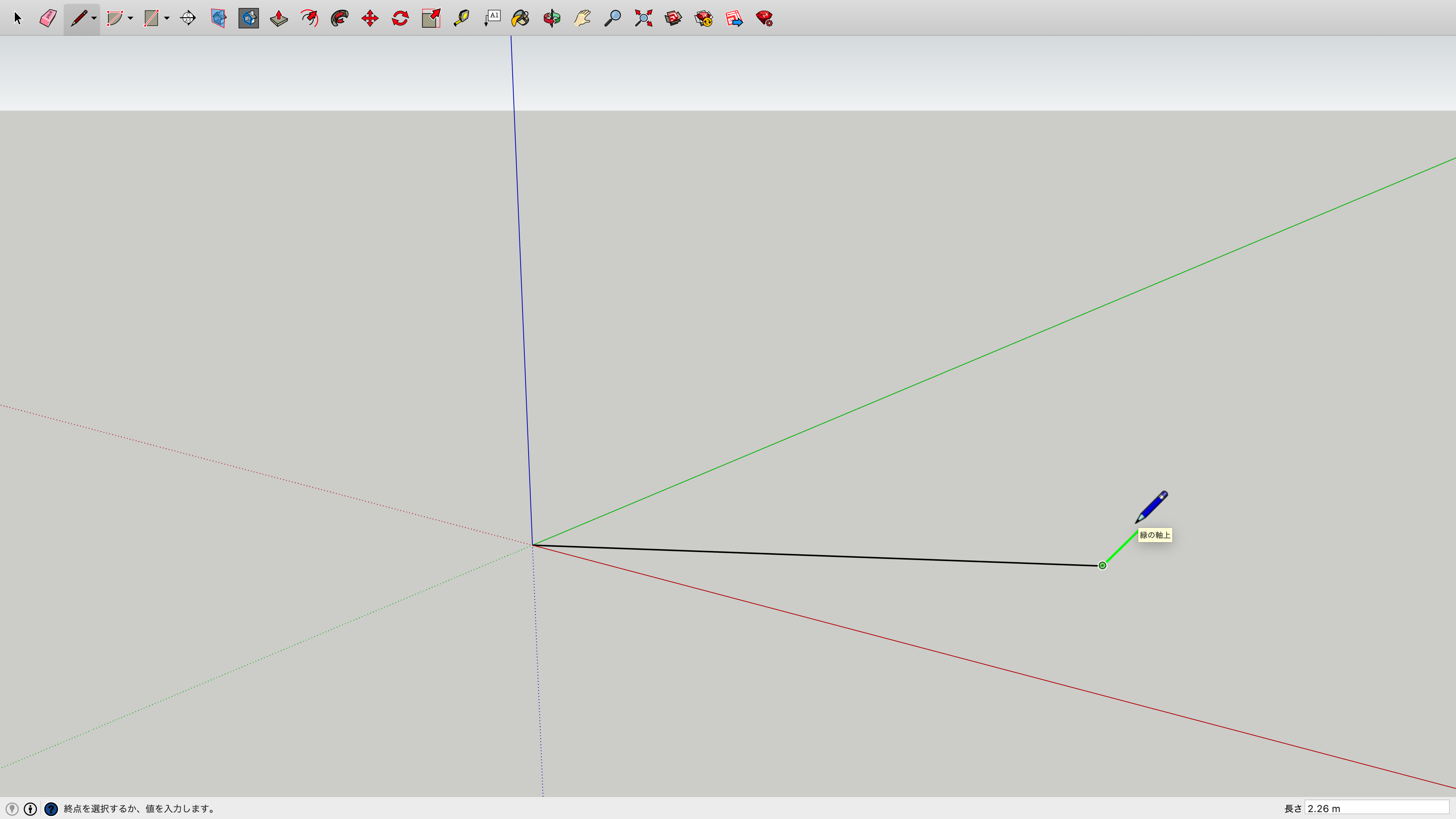
しかしこの状態では、続けて線を引くような状態になっています。
なので、『esc』キーを押しましょう。
すると、以下のように線コマンドが終了します。
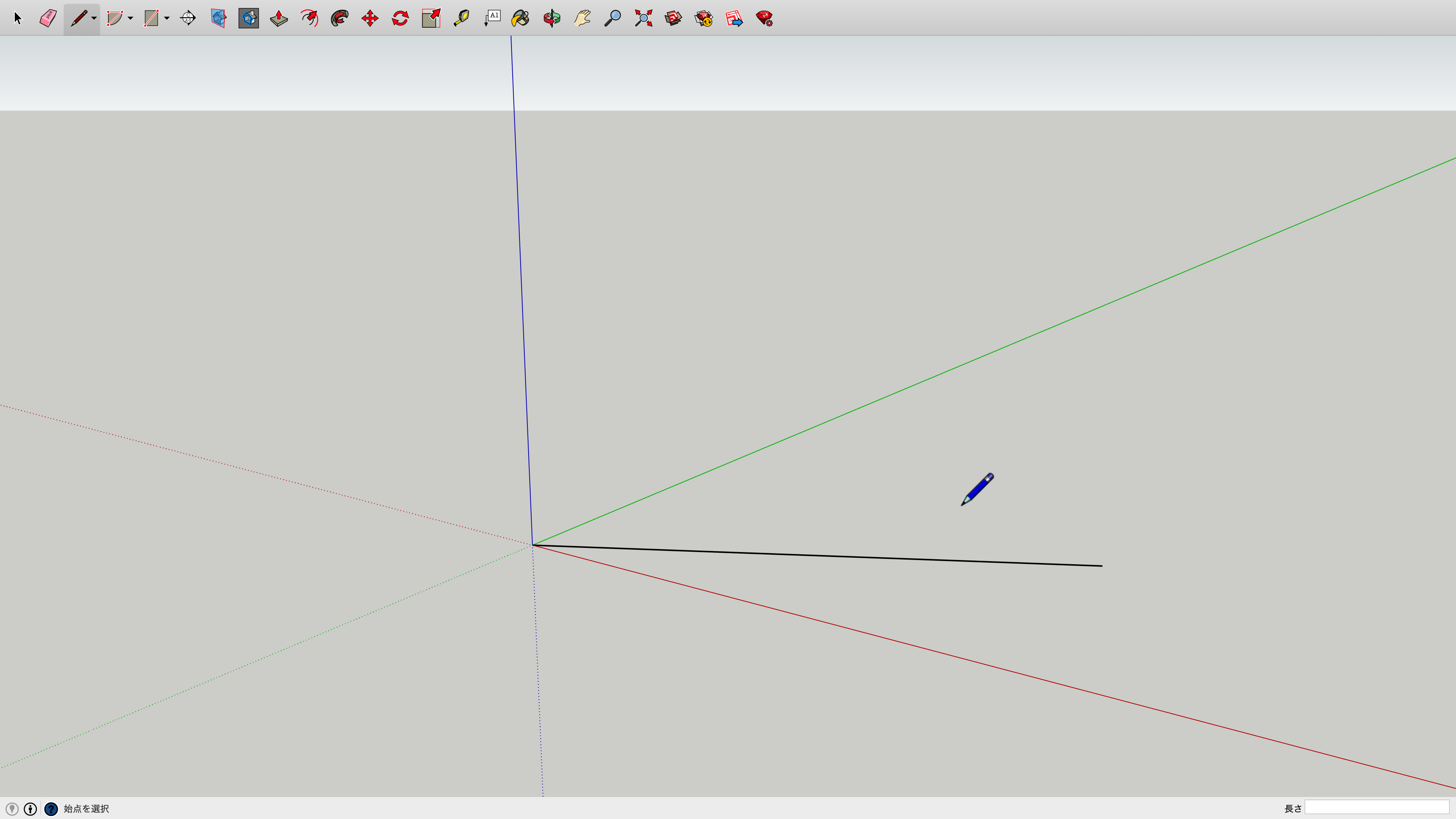
以上で、解説は終了です。
もしも理解できなかったら、YouTube上で作業画面を公開しているので、見てみてください。
 建築ソフトの使い方
建築ソフトの使い方